RPAが安定稼働する4つのPC設定

「RPAツールがよく止まってしまいます」とお困りの方はいらっしゃいませんか?エラーの原因は様々だと思いますが、RPA端末の環境を最適化すると安定することもあります。本コラムでは、デスクトップ型RPAツールを前提に安定稼働する4つのPC設定をご紹介しますので、是非、参考にしてください。
*シナリオや操作対象システムに問題がある場合は、改善されない場合もございますので予めご了承ください。また、本コラムに記載の内容を実施することで安定稼働を保証するものでもございません。
まず確認して欲しい2つのポイント
RPAの安定稼働の具体的な方法をお伝えする前に、前提条件を整理しましょう。具体的な設定の前にまず確認してほしい2点をご紹介します。
・必要スペック・推奨スペックを満たしているか?
・古いバージョンを使っていないか?
必要スペック・推奨スペックを満たしているか?
最近は、RPA用の端末のスペック不足によるエラー発生が増えているようです。企業の標準ブラウザがIEからEdgeやChrome等に変更となったことが原因として考えられます。EdgeやChromeはIEよりもCPUやメモリリソースをより多く消費するため、RPA用の端末のリソースもそれに対応できる必要があります。標準ブラウザがIEの頃からデスクトップ型RPAツールをご利用されていて、ブラウザを変更してからRPAが不安定になった方は、ご利用中のRPAツールの必要スペックをご確認いただくことをお勧めします。
古いバージョンを使っていないか?
当然ながら、古いバージョンでは安定稼働は実現できません。詳細は割愛させていただきますが、現在ご利用のバージョンが最新バージョンでない場合は、最新のバージョンをご利用されることをオススメします。
次は、本題である「デスクトップ型RPAツールが安定稼働する4つのPC設定」を紹介します。
デスクトップ型RPAツールが安定稼働する4つのPC設定
・電源設定は高パフォーマンスモード
・壁紙は単色
・透明効果はOFF
・アンチウィルスのフルスキャンの実行時刻を固定
電源設定は高パフォーマンスモード
Windowsの電源設定を高パフォーマンスモードに変更することでPCリソースをフル活用できる状態となり、エラー発生率が減少する場合があります。業務用のWindows端末は、省電力モードで運用されている企業様が多いと思いますが、RPA用の端末としてご利用される場合は注意が必要です。省電力モードの場合、CPUやメモリなどのリソースの利用を制限することで消費電力量を削減しています。必要スペックや推奨スペックを満たす端末を用意したにも関わらず、省電力モードで運用するとリソース不足になってしまう場合があります。必要スペックや推奨スペックを満たす端末で運用しているのにエラー発生率が高いという場合は、一度、電源設定をご確認ください。
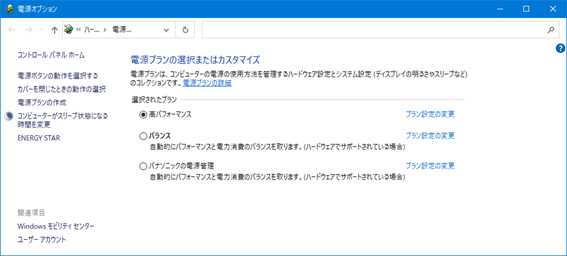
電源設定を確認する場合は、スタートボタンを右クリック > 電源オプション > 電源の追加設定 から確認できます(Windows10の場合)。
壁紙は単色
デスクトップ型RPAツールの場合、画像認識技術を活用してアプリケーションやウェブを操作することがあります。背景画像の違いによって違う画像と判断され、エラーになることがありますのでWindowsの壁紙は単色で運用されることをオススメします。
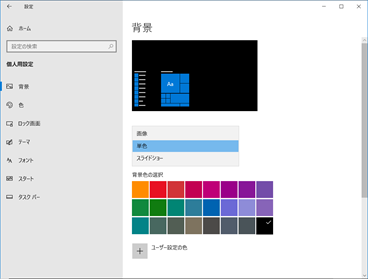
壁紙を単色に変更する場合は、設定 > 個人用設定 > 背景 から変更できます(Windows10の場合)。
透明効果はOFF
Windows10や11は標準でウィンドウ背景を透過する設定が有効になっています。画像認識技術を活用してシナリオを実行する際に、ウィンドウ越しに壁紙やアイコンの色が透過してしまうことで、違う画像と判断され、エラーが発生する可能性があるため、透明効果はOFFにすることをオススメします。
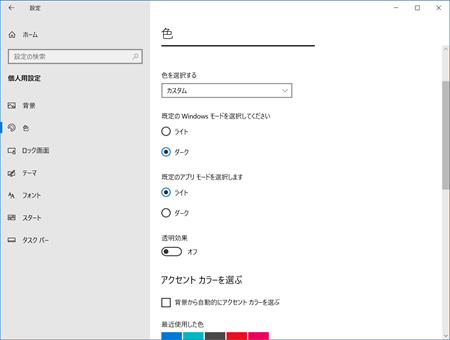
透明効果を無効にする場合は、設定 > 個人用設定 > 色 から変更できます(Windows10の場合)。
アンチウィルスのフルスキャンの実行時刻を固定
アンチウィルスソフトのフルスキャンは、CPUやディスクの使用率が高くなる操作の一つです。RPAツールが動作している時にフルスキャンが実行されるとリソース不足でエラーが発生する可能性が高くなります。定期的にフルスキャンを実行する場合は、RPAツールでシナリオを実行している時間と重ならない時間に設定することをオススメします。
フルスキャンの実行時刻を変更する場合は、ご利用中のアンチウィルスソフトによって異なりますので、自社の情報システムのご担当者に相談してみましょう。
クライアントOSでRPAを運用する場合の注意
Windows10や11などのクライアントOSはサーバOSとは違い、長期的な連続稼働を想定した作りになっていないため、24時間365日連続稼働するというような使い方に適していません。クライアントOSは長期連続稼働すると動作が不安定になります。クライアントOSでRPAを運用する場合は、1日に1回など、定期的に再起動することをオススメします。Windowsのタスクスケジューラを利用することで指定時刻にOSを再起動することが可能です。また、レジストリを編集することでOS起動時に自動的にWindowsにログオンすることも可能となります。レジストリを編集するのは、少し敷居が高いと思いますが、レジストリの編集用ツールを用意しているRPAメーカーもありますので、ご購入先にお問い合わせいただくことをオススメします。
まとめ
今回は、RPAをより安定稼働するための4つのPC設定についてご紹介しましたが、いかがでしたでしょうか。デスクトップ型RPAツールが不安定でお困りの方は是非、お試しください。
<今回の要約>
■まず確認してほしい2つのポイント
・必要スペック・推奨スペックを満たしているか?
・古いバージョンを使っていないか?
■デスクトップ型RPAツールが安定稼働する4つのPC設定
・電源設定は高フォーマンスモード
・壁紙は単色
・透明効果はOFF
・アンチウィルスのフルスキャンの実行時刻を固定
■クライアントOSでRPAを運用する場合は、1日1回再起動
![]()
ペンネーム アバ太
EzAvaterで事業を始めた人。1児のパパ。
趣味:ロードバイク ヒルクライム
悩み:家の近くに山が無いこと
好きな言葉:志定まれば、気盛んなり
好きなキャラクター:
鬼滅の刃 善逸
キャプテン 谷口

